Macのコントロールセンター
コントロールセンターでは、Macの主要な設定が1か所にまとめられ、Bluetooth、AirDrop、画面ミラーリング、集中モード、明るさや音量の調整など、最もよく使うコントロールにメニューバーから直接、素早くアクセスできます。コントロールセンターを開くには、画面の右上隅にある 
クリックしてその他のオプションを表示する。ボタンをクリックすると、その他のオプションが表示されます。例えば、Wi-Fiボタン 

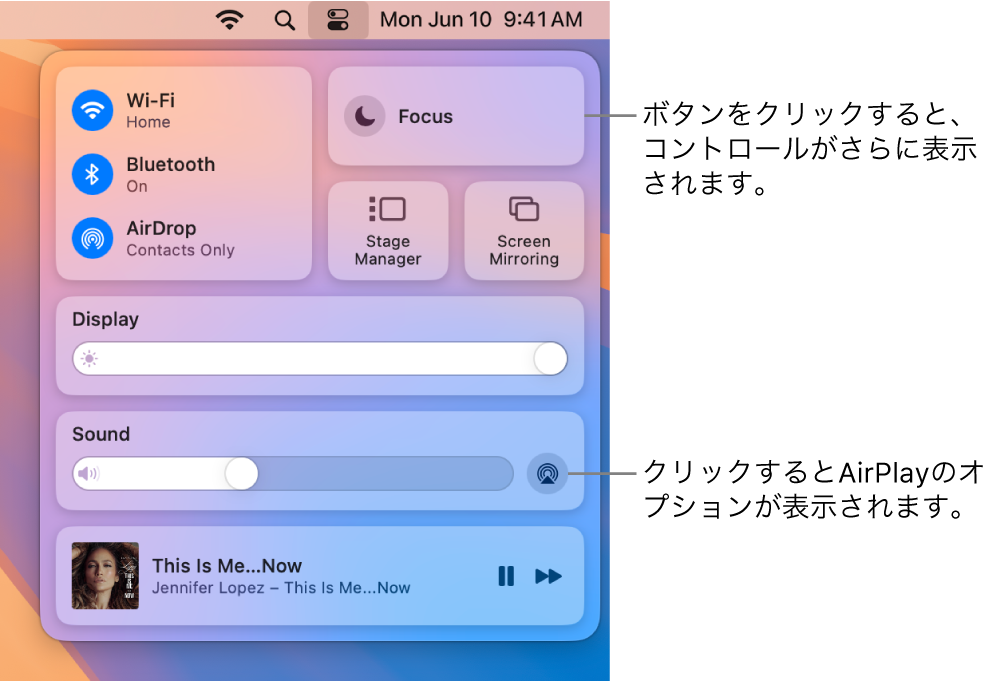
デスクトップを管理する。ステージマネージャを使って、アプリやウインドウを自動的に整理したり、それらを素早く切り替えたりできます。アプリをグループにまとめて、ワークフローに最適なワークスペースを作成することもできます。Macでウインドウを管理するを参照してください。
コントロールセンターのよく使う項目をメニューバーに表示させる。よく使う項目をコントロールセンターからメニューバーにドラッグしてメニューバーに表示させると、1回のクリックで簡単にアクセスできます。メニューバーに表示されるものを変更するには、「設定」を開き、「コントロールセンター」をクリックしてから、それぞれの項目の横にあるポップアップメニューをクリックして、「メニューバーに表示」を選択します。メニューバーに表示されるコントロールの位置のプレビューが表示されます。コントロールセンターまたはメニューバーに対して追加または削除ができない項目もあります。
ヒント: 項目をメニューバーから素早く削除するには、Commandキーを押したまま項目をメニューバーの外にドラッグします。
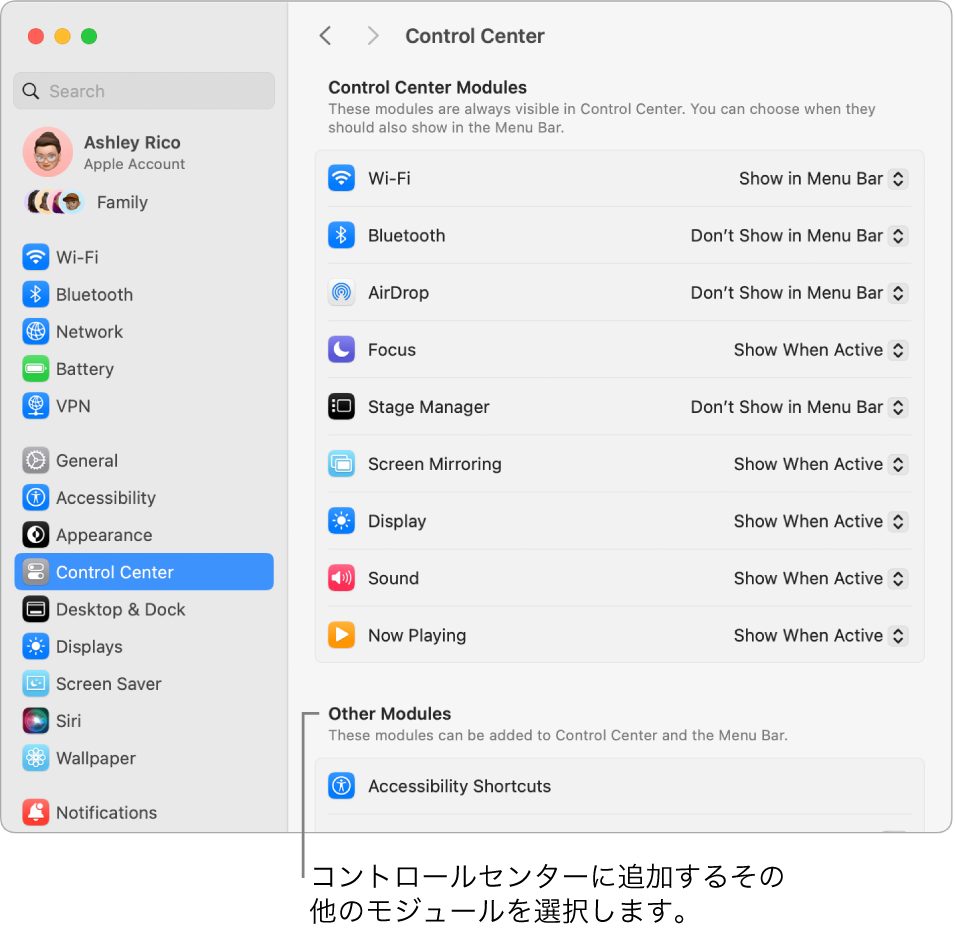
さらに詳しく。Macでコントロールセンターを使用するを参照してください。デバイス間でコンテンツを共有するおよびAirPlayでより大きな画面にコンテンツをストリーミングするも参照してください。
